PHP یک زبان برنامه نویسی همه منظوره است که برای توسعه وب طراحی شده است. این زبان یک زبان متن باز (OSS) بوده و برای استفاده و دانلود رایگان است. فایل PHP دارای پسوندی به نام php. است. برای اینکه بتواند فایل های داینامیک php را در ویندوز اجرا کرد ابتدا نیاز داریم تا php را در ویندوز نصب کنیم. در این مقاله می خواهیم آموزش نصب PHP در ویندوز 10 را با هم ببینیم:
نصب PHP در ویندوز:
برای نصب PHP در ویندوز مراحل زیر را دنبال کنید:
مرحله 1: با استفاده از مرورگر به وبسایت https://www.php.net/ مراجعه کنید و روی Downloads کلیک کنید .

مرحله 2: روی لینک “Windows downloads” کلیک کنید.
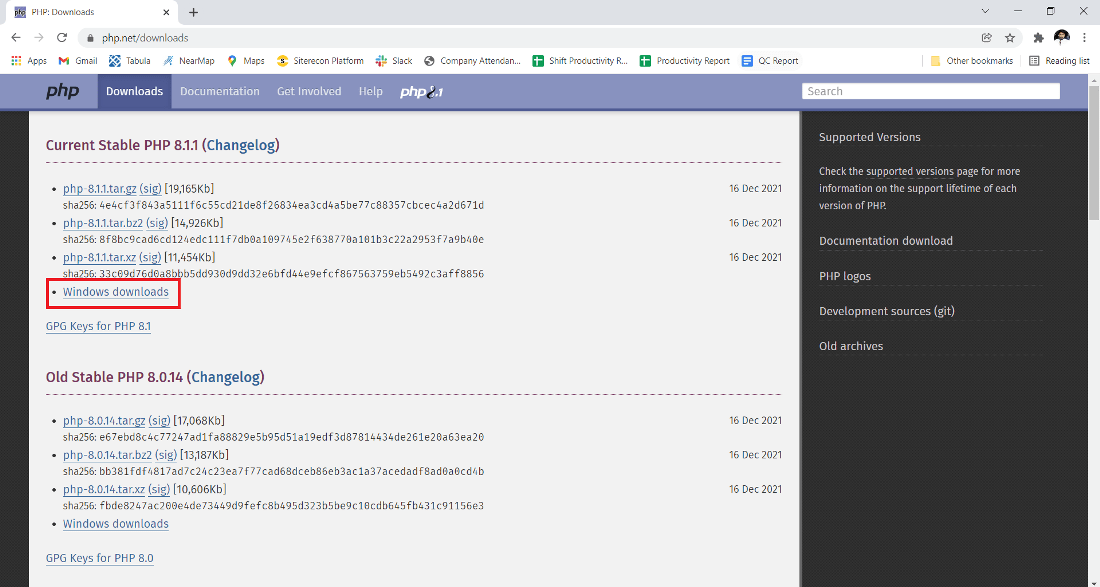
مرحله 3: صفحه جدید دارای گزینه های مختلفی است، نسخه Thread Safe را انتخاب کنید و روی دکمه zip کلیک کنید و آن را دانلود کنید.
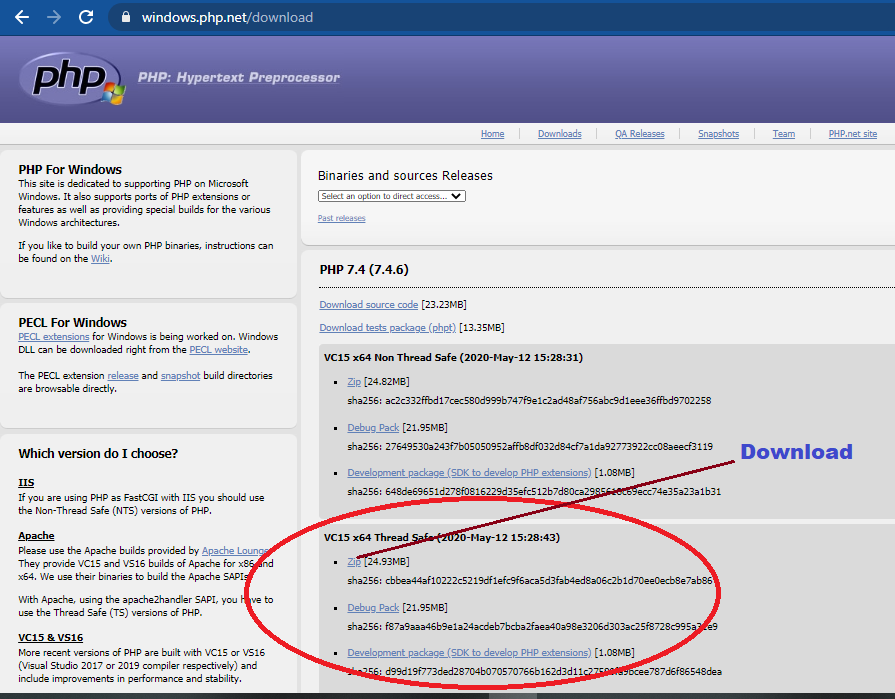
مرحله 4: اکنون فایل اجرایی موجود در دانلودها را در سیستم خود بررسی کرده و آن را استخراج کنید.

مرحله 5: پس از استخراج، پوشه استخراج شده را دریافت می کنید.
مرحله 6: حالا پوشه استخراج شده را کپی کنید.
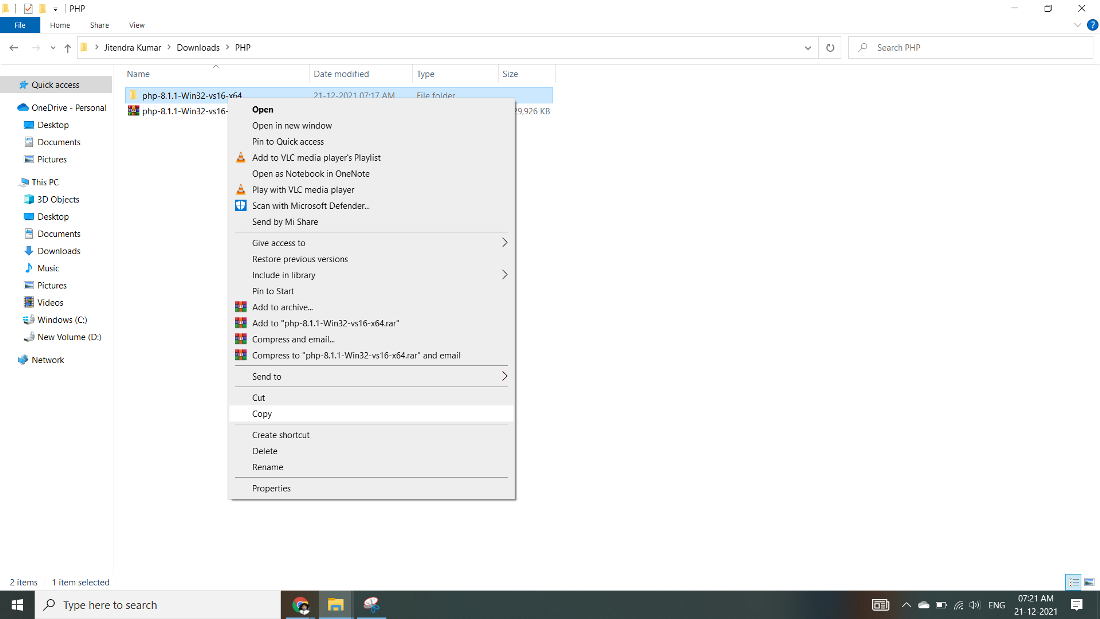
مرحله 7: اکنون پوشه کپی را در درایو ویندوز خود در پوشه Program files قرار دهید.
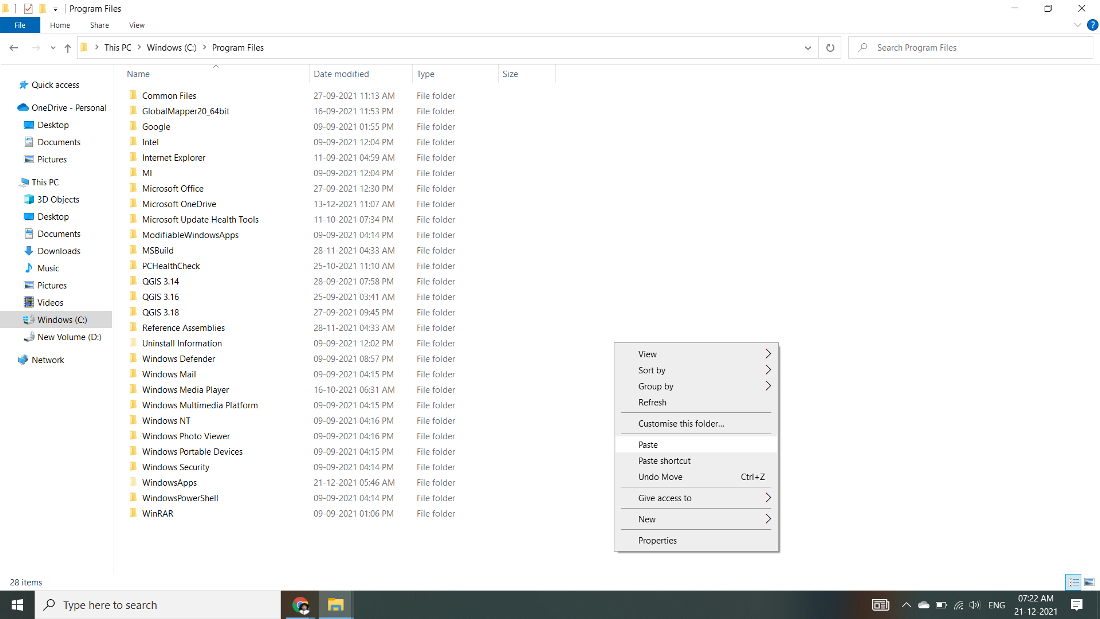
مرحله 8: اگر باکس زیر ظاهر شد، روی “continue” کلیک کنید.
مرحله نهم: می خواهیم PHP را در متغیر های محیطی اضافه کنیم تا در همه جای کامپیوتر در دسترس باشد. آدرس پوشه را کپی کنید.
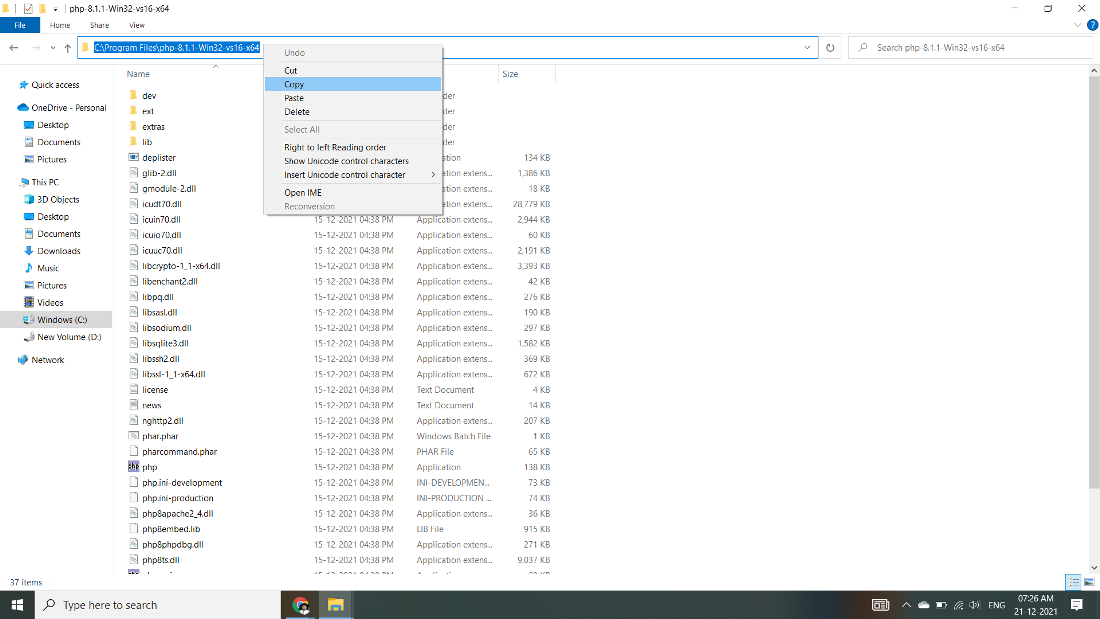
مرحله 10: روی Start Menu کلیک کرده و گزینه Edit the system environment variables را جستجو کرده و آن را باز کنید.
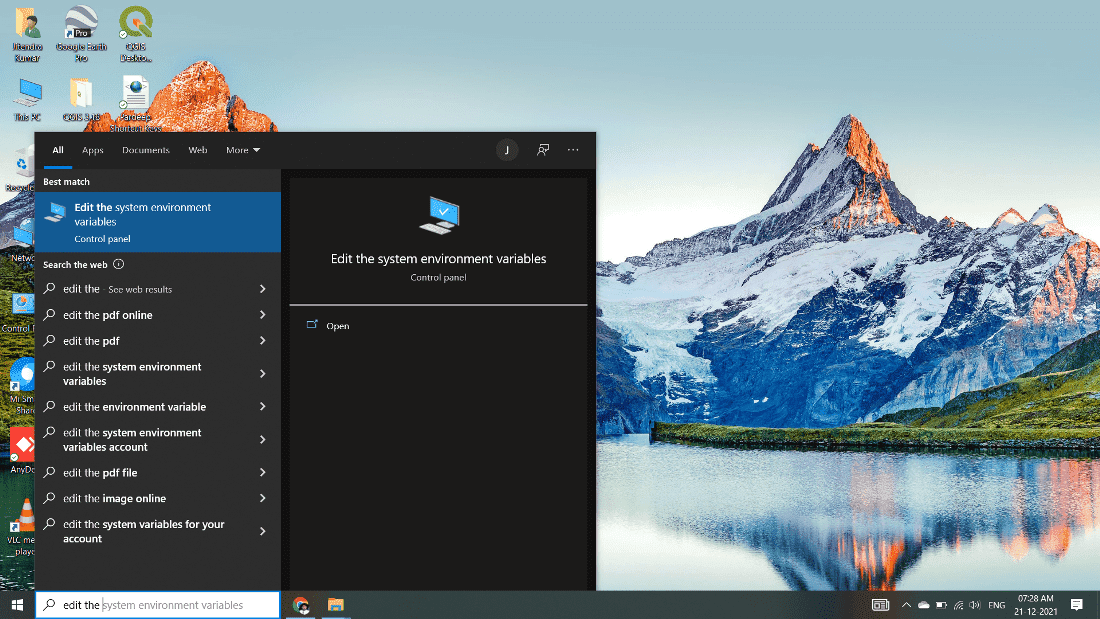
مرحله 11: پس از باز کردن سیستم، پنجره متغیر جدید ظاهر می شود و روی “envirement variables…” کلیک کنید.
مرحله ۱۲: اکنون به بخش “System variables” بروید و روی Path دوبار کلیک کنید .
مرحله 13: صفحه بعدی باز می شود و روی دکمه “new” کلیک کنید.
مرحله 14: آدرس کپی شده را پیست می کنیم و روی دکمه Enter کلیک می کنیم.
مرحله 15: اکنون بر روی دکمه OK کلیک کنید.
مرحله 16: روی دکمه OK کلیک کنید.
مرحله 17: برای ذخیره تغییرات نهایی بر روی OK کلیک کنید.
مرحله 18: اکنون PHP شما بر روی کامپیوتر شما نصب شده است. می توانید با رفتن به منوی ” start” و تایپ Command Prompt وضعیت نصب را بررسی کنید.
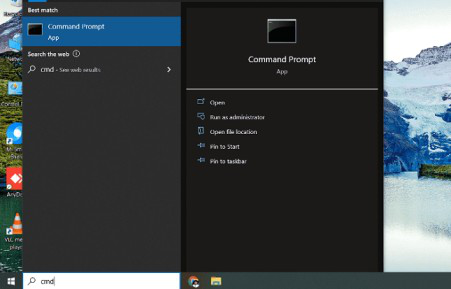
مرحله 19: هنگامی که Command Prompt باز شد، دستور php -v را تایپ کنید.
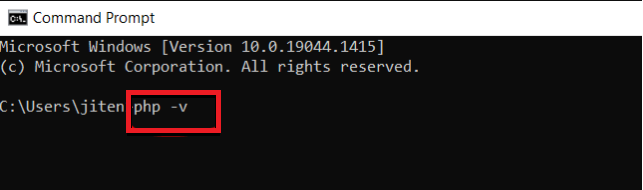
مرحله 20: اکنون بید نسخه PHP نصب شده روی رایانه شما نشان داده شود.

شما با موفقیت PHP را روی سیستم ویندوز 10 خود نصب کرده اید.